QC パラメータペイン
データ解析メソッドペインで「精度管理ソフトウェア」(オプション)を選択した場合は、QC パラメータを設定します。
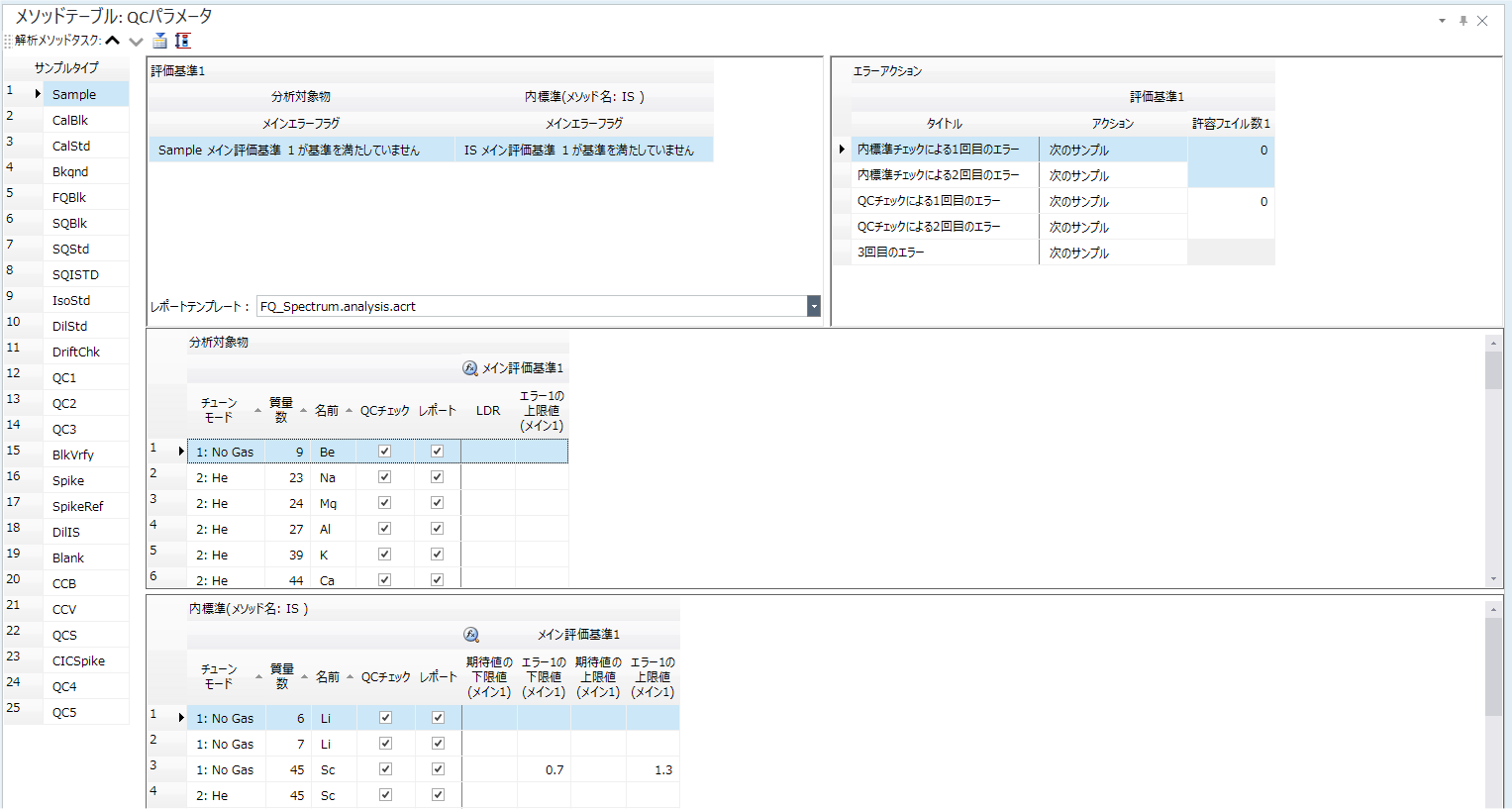
メソッドツールバー

 ドラッグすると、ツールバーを移動できます。
ドラッグすると、ツールバーを移動できます。
 前の解析メソッド設定に移動します。
前の解析メソッド設定に移動します。
![]() [QCサンプルを開く]
ダイアログボックスが表示され、QC サンプルを読み込みます。
[QCサンプルを開く]
ダイアログボックスが表示され、QC サンプルを読み込みます。
![]() [QCコンフィグレーション]
ウィンドウが表示され、サンプルタイプの設定ができます。
[QCコンフィグレーション]
ウィンドウが表示され、サンプルタイプの設定ができます。
コンテキストメニュー
メソッドテーブルペイン上で右クリックしたときに表示されるコンテキストメニューで実行できるコマンドについて説明します。下記以外のコマンドは、ツールバーまたはリボンのコマンドと同じ機能ですので、該当するコマンドをご覧ください。
[QCチェックフラグを全てのQCサンプルに設定]
精度管理ソフトウェアを利用した場合に表示される、QCパラメータペインのQCチェック列で実行できます。このコマンドを実行すると、すべてのQCサンプルのQCチェック列にチェックマークが付きます。
[レポートフラグを全てのQCサンプルに設定]
精度管理ソフトウェアを利用した場合に表示される、QCパラメータペインのレポート列で実行できます。このコマンドを実行すると、すべてのQCサンプルのレポート列にチェックマークが付きます。
[下へコピー]
複数のセルを選択してこのコマンドを実行すると、一番上のセルの値が選択したすべてのセルに入力されます。
[テーブルのエクスポート]
[テーブルのエクスポート](テーブル全体)ダイアログボックスが表示され、テーブル全体をエクスポートします。テーブルを含むペインを選択している場合に動作します。
[選択された範囲のエクスポート]
[テーブルのエクスポート](エリア)ダイアログボックスが表示され、テーブルで選択している範囲のデータをエクスポートします。テーブルでセルを範囲選択している場合に動作します。
[コピー]
選択中のデータをクリップボードにコピーします。テーブル形式のペインを選択している場合は、選択した範囲の行または列がコピーされます。
[貼り付け]
コピーコマンドでコピーしたデータを貼り付けます。
[並べ替えのリセット]
テーブル形式のペインでデータを並べ替えた場合に、表示の順番をデフォルトに戻します。
[ページ設定]
[ページ設定] ダイアログボックスが表示され、印刷時のページ設定をします。
[印刷]
[印刷] ダイアログボックスが表示され、選択中のペインの内容を印刷します。
[印刷プレビュー]
[印刷プレビュー] ダイアログボックスが表示され、印刷プレビューが表示されます。
サンプルタイプテーブル
サンプルタイプ
サンプルタイプを選択します。選択したサンプルタイプのQCパラメータが各ペインに表示されます。
- Sample
- CalBlk
- CalStd
- Bkgnd
- FQBlk
- SQBlk
- SQStd
- SQISTD
- IsoStd
- DilIS
- DilStd
- DriftChk
- QC1
- QC2
- QC3
- QC4
- QC5
- BlkVrfy
- その他、ユーザーがQCコンフィグレーションで設定したサンプルタイプやQCアイテムが表示されます。
レポートテンプレートテーブル
QCレポートのテンプレートをリストから選択します。分析対象物テーブルのレポート列でチェックが付いている元素のQCレポートを出力します。
評価基準が設定されているサンプルタイプの場合、エラーフラグテーブルが表示されます。
エラーの発生をQCレポートに出力したい場合に、QCレポートに出力される文字列をテキストボックスに入力します。一般的には、「エラー」、「Fail」などの文字列を入力します。空欄の場合は、QCレポートにエラー内容が出力されません。
エラーアクションテーブル
エラーアクションを設定します。QC元素と内標準元素に対して、QCエラーが起こった場合のエラーアクションを設定します。QC元素に関するエラーアクションと内標準元素に関するエラーアクションは、独立して設定することができます。
画面上の用語表記「AOF」および「フェイル時のアクション」は、MassHunter 4.4で「エラーアクション」に変更されました。
基準となる内標準の値は、シーケンスの中で最新のCalBlkの値が、必ず用いられます。
内標準元素とQC元素が同時にエラーの場合には、内標準元素に対して設定されたエラーアクションが実行されます。
タイトル
エラーアクションの項目が表示されます。
- 内標準チェックによる 1 回目のエラー
- 内標準チェックによる 2 回目のエラー
- QCチェックによる 1 回目のエラー
- QCチェックによる 2 回目のエラー
- 3 回目のエラー
アクション
エラー時のアクションをリストから選択します。
- 次のサンプル:
次サンプルを測定
- 中止:
シーケンス中止
- Blk(中止)-次のサンプル:
[BLANK] ブロックを測定してから次サンプルを測定します。(ブランクのエラー時にはシーケンス中止)
- Blk(継続)-次のサンプル:
[BLANK] ブロックを測定してから次サンプルを測定します。(ブランクのエラー時でもシーケンス続行)
- Blk(中止)-同サンプル:
[BLANK] ブロックを測定してから同サンプルを測定します。(ブランクのエラー時にはシーケンス中止)
- Blk(継続)-同サンプル:
[BLANK] ブロックを測定してから同サンプルを測定します。(ブランクのエラー時でもシーケンス続行)
- Calib-同サンプル:
[CALIB] を再作成してから同サンプルを測定します。
- Calib-全サンプル:
[CALIB] を再作成してから最後にパスした [CCV] ブロック以降の全サンプルを測定します。
- 次のロット:
次のロットのサンプルを測定します。
- ユーザースクリプトの実行
[スクリプトファイルの選択] ダイアログボックスが表示され、実行するスクリプトファイルを設定します。
ただし、データベースインテグレーションでローカルデータ保護モードを使用している場合は設定できません。
[AVS 希釈*5-同サンプル]
同サンプルを 5 倍希釈で測定します。ただし、新たなデータ測定はできません。
[AVS 希釈*10-同サンプル]
同サンプルを 10 倍希釈で測定します。ただし、新たなデータ測定はできません。
[AVS 希釈*20-同サンプル]
同サンプルを 20 倍希釈で測定します。ただし、新たなデータ測定はできません。
- 同サンプル:
何もせずに、同サンプルを再測定します。
- 1 点検量-次サンプル:
DCSデータ 1 点で検量線を再作成し、次のサンプルを測定します。このとき、Y切片は直前の検量線のY切片に感度変化の係数を掛けた値です。検量線が一次式の場合のみ、検量線が再作成されます。DriftChkサンプルのエラーアクションとしてのみ、設定可能です。
- 希釈して再実行
オートサンプラにprepFAST を利用している場合とサンプル導入装置に ADS 2 を利用している場合に選択できます。
サンプルを測定してエラーの場合に、サンプルを希釈して再測定します。 2 回再測定し、3 回目のエラー時に次のサンプルを測定します。
許容エラー数
エラーを許容する元素の数を入力します。ゼロを入力した場合、1 元素でもエラーが出るとアクションをとります。
分析対象物テーブル
QCチェックやQCレポート作成を行う分析対象元素を設定します。
チューンモード
チューンモードが表示されます。
質量数
質量数が表示されます。
名前
元素名が表示されます。
QCチェック
QCチェックを行う分析対象元素のチェックボックスを選択します。
QCチェックを行う設定にした元素は、[ICP-MSICP-QQQ データ解析] ウィンドウのQCサンプル安定性グラフペインに、定量結果の安定性のグラフが表示されます。ペインの見方や操作方法については、「QC サンプル安定性グラフペインの操作」をご覧ください。
QCチェック列のチェックの付いた列を右クリックして表示されるコンテキストメニューから [QCチェックフラグを全てのQCサンプルに設定] をクリックすると、すべての列のチェックボックスにチェックが付きます。
レポート
QCレポートを出力する元素のチェックボックスを選択します。
QCレポート列のチェックの付いた列を右クリックして表示されるコンテキストメニューから [レポートフラグを全てのQCサンプルに設定] をクリックすると、すべての列のチェックボックスにチェックが付きます。
評価基準
QCパラメータの評価基準の設定内容が表示されます。選択したサンプルタイプの設定内容により、表示される項目や設定内容が異なります。編集も可能です。
内標準テーブル
QCチェックやQCレポート作成を行う内標準元素を設定します。
チューンモード
チューンモードが表示されます。
質量数
質量数が表示されます。
名前
元素名が表示されます。
QCチェック
QCチェックを行う内標準元素のチェックボックスを選択します。
QCチェックを行う設定にした内標準元素は、[ICP-MSICP-QQQ データ解析] ウィンドウのQCサンプル安定性グラフペインに、定量結果の安定性のグラフが表示されます。ペインの見方や操作方法については、「QC サンプル安定性グラフペインの操作」をご覧ください。
QCチェック列のチェックの付いた列を右クリックして表示されるコンテキストメニューから [QCチェックフラグを全てのQCサンプルに設定] をクリックすると、すべての列のチェックボックスにチェックが付きます。
レポート
QCレポートを出力する内標準元素のチェックボックスを選択します。
QCレポート列のチェックの付いた列を右クリックして表示されるコンテキストメニューから [レポートフラグを全てのQCサンプルに設定] をクリックすると、すべての列のチェックボックスにチェックが付きます。
この画面を開くには
- [データ解析メソッド] テーブルの [定量分析] と [精度管理ソフトウェア] が両方オンのときに、メソッド開発タスクペインの [詳細情報] グループから [QC 設定] をクリックします。
- セットアップペインの [データ解析メソッド] テーブルの [定量分析] と [精度管理ソフトウェア] が両方オンのときに、タスクナビゲーターの [測定] グループから [QC] をクリックします。